2 طريقن سان سيل فون کي ڪلون ڪرڻ لاءِ سم ڪارڊ کان سواءِ
مارچ 07، 2022 • فائل ڪيو ويو: اڪثر استعمال ٿيل فون جون صلاحون • ثابت ٿيل حل
"سِم ڪارڊ کان سواءِ سيل فون کي ڪيئن ڪلون ڪجي? منهنجو سم ڪارڊ گم ٿي ويو آهي ۽ مان هڪ نئين فون ڏانهن لڏڻ چاهيان ٿو، پر مان اهو ڪم نٿو ڪري سگهان!"
جيڪڏهن توهان اهڙي صورتحال مان گذري رهيا آهيو ۽ لڳي نه ٿا سگهو ته فون ڪلون ڪري بغير سم ڪارڊ، ته پوءِ توهان صحيح جاءِ تي آيا آهيو. ڪيترائي ڀيرا، مڪمل طور تي اسان جي ڊوائيس کي ڪلون ڪرڻ دوران، ايپليڪيشن سم جي تصديق ڪري ٿي. چوڻ جي ضرورت ناهي، جيڪڏهن توهان جي ڊوائيس وٽ سم ڪارڊ نه آهي، پوء اهو ان کي کلون ڪرڻ جي قابل نه هوندو. شڪرگذار، اتي ڪيترائي طريقا آهن سکڻ جا ڪئين ڪئين سيل فون کي ڪلون ڪجي سم ڪارڊ کان سواءِ. هن پوسٽ ۾، اسان توهان کي 2 يقيني طريقن سان واقف ڪنداسين هڪ سم ڪارڊ کان سواء فون کي کلون ڪرڻ لاء.
حصو 1: Dr.Fone استعمال ڪندي سيل فون ڪلون - هڪ ڪلڪ ۾ فون جي منتقلي
جيڪڏهن توهان ڳولي رهيا آهيو هڪ تيز، محفوظ ۽ قابل اعتماد طريقي سان فون کي ڪلون ڪرڻ لاءِ سم ڪارڊ کان سواءِ، ته پوءِ توهان ڪوشش ڪري سگهو ٿا Dr.Fone Switch . Dr.Fone toolkit جو هڪ حصو، ان کي توهان جي ڊيٽا کي وڃائڻ کان سواء هڪ اوزار کان ٻئي کي منتقل ڪرڻ لاء سڀ کان وڏي پيماني تي استعمال ۽ محفوظ طريقن مان هڪ آهي. ٻين ايپليڪيشنن جي برعڪس، اهو سڌو سنئون توهان جي مواد کي ماخذ کان ٽارگيٽ ڊوائيس ڏانهن منتقل ڪري ٿو. جيئن ته اهو چند سيڪنڊن ۾ ڊيٽا کي منتقلي ڪري ٿو، اهو سيل فون کي کلون ڪرڻ لاء تيز ترين طريقن مان هڪ طور سڃاتو وڃي ٿو.

Dr.Fone - فون جي منتقلي
1-تي ڪلڪ ڪريو فون کان فون جي منتقلي
- آسان، تيز ۽ محفوظ.
- مختلف آپريٽنگ سسٽم سان ڊوائيسز جي وچ ۾ ڊيٽا منتقل ڪريو، يعني iOS کان Android.
-
iOS ڊوائيسز کي سپورٽ ڪري ٿو جيڪي جديد iOS 11 کي هلائيندا آهن

- منتقلي فوٽو، ٽيڪسٽ پيغام، رابطا، نوٽس، ۽ ٻيا ڪيترائي فائل قسم.
- 8000 کان وڌيڪ Android ڊوائيسز کي سپورٽ ڪري ٿو. آئي فون، iPad ۽ آئي پوڊ جي سڀني ماڊلز لاءِ ڪم ڪري ٿو.
تنهن ڪري، Dr.Fone سوئچ استعمال ڪندي، توهان ڪنهن به وقت ۾ سم ڪارڊ کان سواء هڪ فون کلون ڪري سگهو ٿا. اهو مسئلو ناهي ته توهان وٽ هڪ iOS يا هڪ Android ڊوائيس آهي، توهان آساني سان هن قابل ذڪر اوزار استعمال ڪندي ڊيٽا جي مختلف قسمن کي منتقل ڪري سگهو ٿا. Dr.Fone Switch استعمال ڪندي سم ڪارڊ کان سواءِ سيل فون ڪيئن ڪلون ڪجي، انهن قدمن تي عمل ڪريو.
قدم 1: ٻنهي ڊوائيسز کي سسٽم سان ڳنڍيو
پهرين، توهان کي ڊائون لوڊ ڪرڻ جي ضرورت آهي Dr.Fone سوئچ پنهنجي ميڪ يا ونڊوز پي سي تي. جڏهن به توهان کي سم ڪارڊ کان سواءِ فون کي ڪلون ڪرڻ جي ضرورت آهي، ايپليڪيشن لانچ ڪريو ۽ پنهنجي ڊوائيسز کي سسٽم سان ڳنڍيو. هڪ دفعو ايپليڪيشن شروع ٿئي ٿي، چونڊيو "سوئچ" اختيار سان شروع ڪرڻ لاء.

قدم 2: ڊيٽا کي چونڊيو جيڪو توهان منتقل ڪرڻ چاهيو ٿا
سسٽم کي ٻنهي ذريعن ۽ ٽارگيٽ ڊوائيس کي ڳنڍڻ کان پوء، توهان ايندڙ ونڊو ڏانهن منتقل ڪري سگهو ٿا. جيئن ته Dr.Fone سوئچ هڪ وجداني عمل جي حمايت ڪري ٿو، توهان جي ٻنهي ڊوائيسز ان جي ذريعي معلوم ٿئي ها. ڊفالٽ طور، انهن کي نشان لڳايو ويندو ذريعو ۽ منزل. توهان "فلپ" بٽڻ تي ڪلڪ ڪندي انهن جي پوزيشن کي تبديل ڪري سگهو ٿا.

هاڻي، توهان صرف ڊيٽا جو قسم چونڊيو جيڪو توهان منتقل ڪرڻ چاهيو ٿا. هن طريقي سان، توهان آساني سان سم ڪارڊ کان سواءِ فون کي ڪلون ڪري سگهو ٿا. ان کان سواء، توهان چيڪ ڪري سگهو ٿا "ڪاپي کان اڳ صاف ڊيٽا" اختيار سان گڏو گڏ، جو حق ٽارگيٽ ڊوائس هيٺ رکيل آهي. جئين توهان ڏسي سگهو ٿا، توهان سڀني اهم قسم جي مواد کي منتقل ڪري سگهو ٿا جهڙوڪ رابطا، فوٽو، وڊيوز، ميوزڪ، ڪال لاگز، ڪئلينڊر، نوٽس، وغيره.
قدم 3: توهان جي فون کلون
هڪ دفعو توهان پنهنجو انتخاب ڪيو آهي، توهان صرف "منتقلي شروع ڪريو" بٽڻ تي ڪلڪ ڪري سگهو ٿا. اهو عمل شروع ڪندو ۽ چونڊيل ڊيٽا کي نقل ڪندو ذريعو کان منزل جي ڊوائس تي. پڪ ڪريو ته ٻئي ڊوائيس سسٽم سان ڳنڍيل آهن هڪ آسان منتقلي لاء.

توھان پڻ ڏسي سگھوٿا ان جي پيش رفت ھڪڙي اسڪرين واري اشاري مان. وقت انحصار ڪندو ڊيٽا جي مقدار تي جيڪو توهان منتقل ڪرڻ چاهيو ٿا. جيترو جلد عمل مڪمل ڪيو ويندو، توهان کي اطلاع ڏنو ويندو. آخر ۾، توهان ٻنهي ڊوائيسز کي محفوظ طور تي ڊسڪنيڪٽ ڪري سگهو ٿا.
حصو 2: سيڪيورٽي مينيو استعمال ڪندي سم ڪارڊ کان سواءِ سيل فون ڪلون ڪريو
Dr.Fone Switch جي مدد وٺڻ سان، توهان سکي سگهو ٿا ته ڪيئن آساني سان سم ڪارڊ کان سواءِ سيل فون ڪلون ڪجي. جيتوڻيڪ، جيڪڏهن توهان ڪنهن ٻئي طريقي سان ڳولي رهيا آهيو فون کي ڪلون ڪرڻ لاءِ سم ڪارڊ کان سواءِ، ته پوءِ توهان هن ٽيڪنڪ کي آزمائي سگهو ٿا. Dr.Fone جي برعڪس، اهو صرف Android ڊوائيسز تي ڪم ڪري ٿو. انهي سان گڏ، اهو عمل پهرين ٽيڪنڪ وانگر آسان ناهي. تنهن هوندي به، توهان سکي سگهو ٿا ته سيل فون کي ڪلون ڪيئن ڪجي سم ڪارڊ کان سواءِ ان جي سيڪيورٽي مينيو کي استعمال ڪندي انهن قدمن تي عمل ڪندي:
1. پهرين، توهان جي ماخذ کي Android اوزار ان لاڪ ۽ ان جي ٺاھ جوڙ> سيڪيورٽي ڏانھن وڃو. هتان کان، توهان پنهنجي ڊوائيس جو ماڊل نمبر نوٽ ڪري سگهو ٿا. ڪڏهن ڪڏهن، هي معلومات پڻ "فون بابت" سيڪشن هيٺ ڏنل آهي.
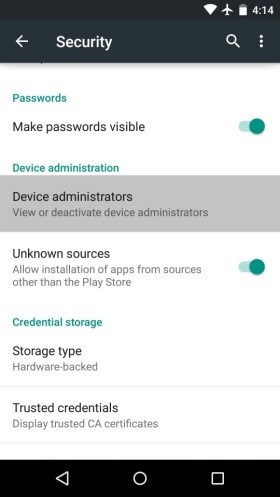
2. جيڪڏهن توهان هتي ماڊل نمبر نه ڳولي سگهو ٿا، ته توهان پنهنجي ڊوائيس جي پيڪنگنگ، ان جي بل، يا سرڪاري ويب سائيٽ (جتي توهان جو فون رجسٽر ٿيل آهي) ۾ پڻ ڳولي سگهو ٿا.
3. ھاڻي توھان کي توھان جي ڊوائيس جو ESN (اليڪٽرانڪ سيريل نمبر) يا MEID نمبر ڳولڻو پوندو. گهڻو ڪري، اهو سيٽنگن ۾ ڳولي نه ٿو سگهجي. تنهن ڪري، توهان کي ڊوائيس کولڻ جي ضرورت آهي ۽ ان کي ڳولڻ جي ضرورت آهي بيٽري جي پويان.

4. ساڳيء طرح، توهان کي سڃاڻڻ جي ضرورت آهي (۽ نوٽ) ماڊل ۽ ESN نمبر سان گڏو گڏ ٽارگيٽ اوزار. چوڻ جي ضرورت ناهي، ٽارگيٽ ڊوائيس پڻ هڪ Android فون هجڻ گهرجي.
5. هاڻي اچي ٿو سخت حصو. توھان کي توھان جي ڊوائيس لاء خاص ڪوڊ ڳولڻ جي ضرورت آھي. هر Android ڊوائيس ۾ خاص ڪوڊ آهن جيڪي ان جي فون نمبر کي تبديل ڪري سگھن ٿا. تنهن ڪري، توهان جي ڊوائيس تي ڊفالٽ فون نمبر تبديل ڪرڻ لاء ڪوڊ ڳوليو.
6. هن ٽيڪنڪ تي عمل ڪندي، توهان کي توهان جي ٽارگيٽ ڊوائيس جو فون نمبر تبديل ڪرڻ جي ضرورت آهي، جيڪو توهان جي ماخذ جي ڊوائيس سان ملندو.
7. ان کان پوء، ٽارگيٽ فون کي چارج ۽ ان تي سوئچ. بعد ۾، توھان ان کي جانچڻ لاءِ ڪال ڪري سگھو ٿا.
جئين توهان ڏسي سگهو ٿا، ٻيو ٽيڪنڪ مڪمل طور تي توهان جي ڊوائيس کي ڪلون نه ڪندو جيئن اهو ان جي وڏي مواد کي نقل نه ڪندي. تنهن ڪري، توهان ٻنهي تجويز ڪيل حلن تي عمل ڪري سگهو ٿا مڪمل طور تي هڪ فون کي ڪلون ڪرڻ لاءِ سم ڪارڊ کان سواءِ. هاڻي جڏهن توهان ڄاڻو ٿا ته هڪ سم ڪارڊ جي بغير سيل فون کي ڪيئن ڪلون ڪيو وڃي، توهان يقيني طور تي هڪ ڊوائيس کان ٻئي ڊوائيس تائين بغير طريقي سان منتقل ڪري سگهندا.
فون ڪلون
- 1. ڪلون جا اوزار ۽ طريقا
- 1 ايپ ڪلونر
- 2 ڪلون فون نمبر
- 3 ڪلون سم ڪارڊ
- 5 نقلي سم ڪارڊ
- 6 ڪلون سيل فون ٽيڪسٽ پيغام
- 7 فون ڪاپي متبادل
- 8 ڪلون فون ان کي ڇهڻ کان سواءِ
- 9 لڏپلاڻ Android
- 10 فون ڪلوننگ سافٽ ويئر
- 11 ڪلونيٽ
- 12 ڪلون فون بغير سم ڪارڊ جي
- 13 آئي فون? کي ڪلون ڪيئن ڪجي
- 15 Huawei فون ڪلون
- 16 فون ڪلون ڪيئن ڪجي?
- 17 ڪلون Android فون
- 18 سم ڪارڊ ڪلون ايپ






جيمس ڊيوس
اسٽاف ايڊيٽر